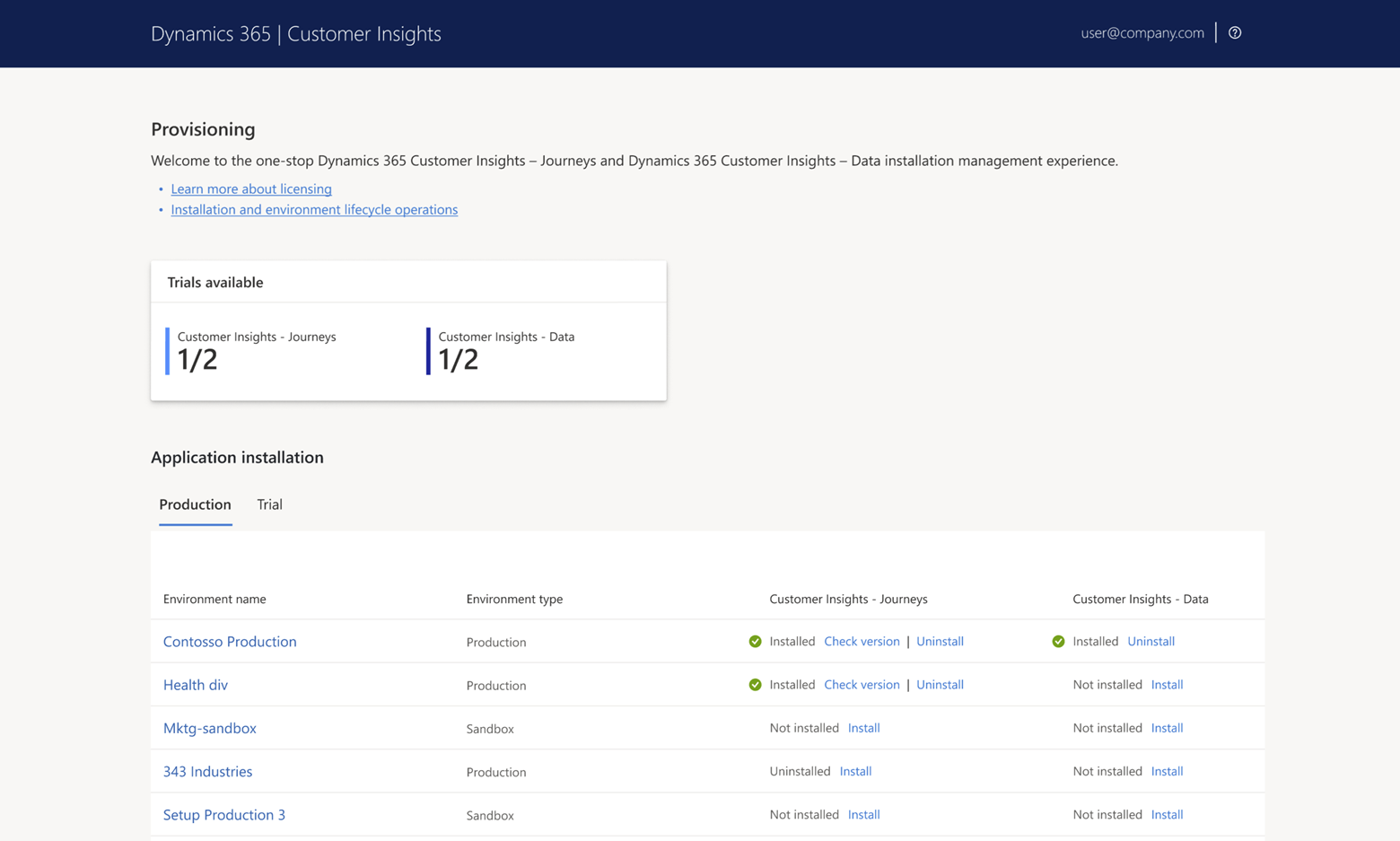安装和管理 Dynamics 365 Customer Insights
本文介绍了如何为 Customer Insights 访问和使用安装管理区域。 在这种一站式体验中,您可以安装和卸载 Customer Insights - Journeys 与 Customer Insights - Data 应用程序。
您在 Power Platform 管理中心中选择的地区的所有 Dataverse 环境都会按类型列在安装管理区域中(生产或试用)。 您可以查看 Customer Insights – Journeys 和 Customer Insights – Data 的安装位置,并采取安装或卸载措施。
先决条件和要求
要安装 Customer Insights,您必须满足以下所有要求:
- 必须已经有 Microsoft 365 租户。
- 您的租户中必须有 Dynamics 365 Customer Insights、Dynamics 365 Marketing 或 Dynamics 365 Customer Insights – 独立许可证。
- 必须使用具有以下所有权限的用户帐户登录您的租户:
- 安全角色(如全局管理员或服务支持管理员),供您修改目标 Dynamics 365 环境。 (如果要在之前已安装 Customer Insights 的环境中重新安装 Customer Insights,则必须由服务支持管理员用户 [Dynamics 365 管理员或 Power Platform 管理员] 使用为初始安装使用的同一个用户 ID。如果不确定为初始安装使用的是哪个 ID,或者出错,请尝试以全局管理员身份进行安装。)
- 用于在 Azure 中注册应用程序的权限。 全局管理员始终拥有此权限,但是其他帐户也可能拥有。 有关如何为您的帐户确认此设置的信息,请参阅我是否有权在 Azure 中注册应用程序?。
- 在目标 Dynamics 365 环境中获得了系统管理员安全角色的 Dynamics 365 许可证。 (Customer Insights 许可协议法律上不要求安装用户拥有此许可证,但是一个已知问题要求必须拥有此许可证。)
- 您所在国家/地区必须支持此产品。 要阅读可以使用 Customer Insights 的国家/地区的最新列表,请下载 Microsoft Dynamics 365 国际可用性文档 (PDF)。
在开始安装之前,关闭所有其他浏览器窗口和选项卡,并清除浏览器缓存。 如果在安装时遇到问题,请参阅管理和安装常见问题以获取一些可行解决方案。
安装、卸载或更新 Customer Insights
以下各节详细介绍了如何安装、卸载或将更新应用于 Customer Insights 应用。
安装
Customer Insights - Journeys 作为付费安装或试用版安装,其中包括服务,允许您发送消息、执行旅程,以及使用应用中的其他功能。 如果您有付费许可证,可以在沙盒和生产类型的环境中安装 Customer Insights - Journeys 或 Customer Insights - Data。 如果您有管理员试用许可证,可以在基于订阅的试用环境中安装。
如果您卸载 Customer Insights - Journeys 付费或试用版,服务将断开连接,环境仅包含用户体验解决方案,但没有连接任何服务来发送电子邮件、处理客户细分或使用其他功能。 如果您的环境处于此状态,您会在应用程序顶部看到一个横幅,指示环境只安装了用户体验解决方案,没有安装服务。 要让环境正常工作,请安装应用程序。
备注
从 2024 年 6 月 30 日起,Dynamics 365 Customer Insights - Journeys(仅实时)或 Dynamics 365 Customer Insights - Data 不再有应用程序安装限制。 出站营销解决方案仍然有之前的应用程序安装限制。 如果您有旧 Dynamics 365 Marketing 许可证,您购买的每个许可证允许安装一个出站营销解决方案。 如果您有当前的 Dynamics 365 Customer Insights 许可证,每个基本许可证最多可以添加四次出站营销。
设置或访问 Customer Insights - Journeys 环境
如果您还没有,您必须首先在 Microsoft Power Platform 管理中心创建环境。 创建环境:
- 转到 admin.powerplatform.microsoft.com,创建所需类型的环境(生产、沙盒或基于订阅的试用)。
- 要安装 Dynamics 365 应用程序,您必须激活环境的“启用 Dataverse”和“启用 D365 应用”切换以允许应用。
详细了解:在 Power Platform 管理中心创建和管理环境
安装Customer Insights - Journeys和Customer Insights - Data
- 在 admin.powerplatform.microsoft.com 页面上,在左侧站点地图中找到资源,然后选择 Dynamics 365 应用。
- 在 Power Platform 管理中心右上角选择与您要进行安装的目标环境匹配的地理位置。 在列表中找到 Dynamics 365 Customer Insights 或 Dynamics 365 Marketing,选择应用名称旁边的三个点(“...”),然后选择管理。
- 在安装管理区域,您将看到列出的可用环境,并可以选择要安装 Customer Insights - Journeys 或 Customer Insights - Data 的位置。 要安装任一应用程序,选择安装。 如果您没有任何付费许可证,想要了解如何购买,选择立即购买。 如果您有试用许可证,使用试用选项卡在基于订阅的试用环境中安装或管理推广试用。
- 如果安装失败,选择诊断了解有关失败的更多信息,并确定是否需要采取其他措施。 如果没有可操作的失败原因,选择重试。
在同一环境中连接 Customer Insights - Journeys 和 Customer Insights - Data
在同一环境中安装 Customer Insights - Journeys 和 Customer Insights - Data 应用后,您需要完成它们的连接。
创建连接
要连接应用:
- 转到 Customer Insights - Journeys,然后转到设置>数据管理>Customer Insights,选择连接按钮。
- 如果这是您第一次连接此环境,这可能会自动完成。 这将完成两个应用程序之间的细分数据同步。
在 Customer Insights - Data 中完成设置
在 Customer Insights - Data 中,除了添加更多数据源外,还有一些步骤可以连接 Dataverse 环境,然后开始基于 Dataverse 中的联系人和潜在顾客实体生成配置文件。
- 在安装管理页面上,选择“已安装”文本旁边的复选标记图标
 ,找到打开 Customer Insights - Data 环境的链接。 在 Customer Insights - Data 中,转到数据>数据源,选择添加数据源,然后选择 Dataverse。 使用 Customer Insights - Journeys Dataverse 环境中的环境 URL 填充 URL。 仅选择联系人和潜在顾客表,然后选择保存。 了解详细信息:连接到 Dataverse
,找到打开 Customer Insights - Data 环境的链接。 在 Customer Insights - Data 中,转到数据>数据源,选择添加数据源,然后选择 Dataverse。 使用 Customer Insights - Journeys Dataverse 环境中的环境 URL 填充 URL。 仅选择联系人和潜在顾客表,然后选择保存。 了解详细信息:连接到 Dataverse - 在统一中,要将 Customer Insights - Journeys 联系人和潜在顾客添加到配置文件中并继续进行统一设置,从您引入的表中选择将 ContactId 作为主键,在删除重复项规则中包含“电子邮件地址”和“电话号码”等字段的联系人。 选择以 LeadID 为主键,以“电子邮件地址”和“电话号码”等字段为删除重复项规则。 了解详细信息:数据统一概述
清除连接
如果您需要卸载并使用新的实例 ID 重新安装 Customer Insights - Data,可能需要清除应用之间的连接。
要清除连接:
- 从环境中卸载 Customer Insights - Data,然后转到 Power Apps Maker portal,选择表。
- 找到标记为 msdynmkt_configurations 的表,将 CXPConfig 行列名“Customer Insights 状态”属性设置为 NotConfigured。 这将重置连接,允许您在重新安装 Customer Insights - Data 的新实例后再次选择连接。
安装失败疑难解答
安装可能由于很多与 Dynamics 365 Customer Insights - Journeys 应用程序无关且无法被其检测到的原因而失败。 当您请求安装时,Microsoft 会减少您的应用程序配额(以防您一次开始多个安装),并从平台请求包安装。 当平台尝试安装包后,它可能会在您的特定环境中遇到任意数量的问题,包括需要禁用的插件,旅程应用程序所依赖的 Dataverse 实体模型中的依赖项,如潜在顾客或联系人、依赖项、安全性或自定义。
如果安装失败,选择了解详细信息或诊断获取有关失败原因的具体详细信息。 您会看到安装链接以前所在的重试链接。 在重试之前,您可以对您的环境进行一些检查,看看是否需要做些什么来准备环境以允许安装解决方案。
- 选择了解更多可以接收有关安装失败的说明以及可以采取的解决步骤。
- 您必须在租户上有付费许可证。
- 您必须是环境管理员才能安装应用程序。
- 安装之前必须禁用任何自定义插件。
- 如果用户在 Dataverse 中有记录,但已离开公司,这些记录可能会被锁定,安装将无法向这些记录写入,例如,分析必须访问的 DataLake 文件夹。 您必须将这些记录的所有权更新为活动用户。
- 使用解决方案检查器检查您的解决方案,了解哪些地方失败了。 您可能有需要禁用的自定义或插件。 了解详细信息:使用解决方案运行状况中心解决问题
- 您可以转到 Maker Portal 中的解决方案历史记录视图,查看有哪些失败,以及可以采取哪些操作来为成功安装准备好环境。 了解详细信息:查看解决方案的历史记录
如果安装失败,您想要放弃安装,您必须成功安装,以运行卸载过程来释放许可证,并断开在安装过程未失败的部分可能成功的任何服务。 如果您在尝试使用解决方案检查器或访问 Maker portal 中的解决方案历史记录后仍然无法解决问题,应提交支持票证,获得成功安装的帮助。
卸载
查找详细的卸载 Dynamics 365 Customer Insights - Journeys 的指南。
Update
Dynamics 365 Customer Insights - Journeys 会每月发布带有新功能和修补程序的更新。 当有新版本可用时,您可以在设置>版本中看到它。 选择管理+更新将启动安装管理页面。 选择检查版本查看是否有可用更新。 如果有更新,选择更新包。
维护或更新您的安装
除了帮助您首次安装 Customer Insights,还可以访问安装管理区域来修改、维护或更新您的安装。 您也可以执行以下所有操作:
隐私声明
有关 Microsoft 如何处理个人数据的更多信息,请查看 Microsoft 隐私声明。
有关 Dynamics 365 Customer Insights - Journeys 数据存储位置的更多信息,请查看信任中心。
Microsoft Azure 服务
Customer Insights - Journeys 会用到特定的 Microsoft Azure 服务。 启用 Customer Insights - Journeys 后,您的数据将会传输至 Azure 服务以执行部分市场营销流程。
有关 Azure 服务产品的更多信息,请访问 Azure 信任中心。
自定义架构和显示名称
Customer Insights - Journeys 中的字段、实体、关系、属性和其他元素的自定义架构和显示名称可能会受到其他对象定义的引用,并且能够通过您指定的地理位置(也称为“地区”)以外的多种其他渠道进行共享(如信任中心和 Microsoft Online Services 条款中所述)。 但是,针对以下元素输入的数据将不会传输到您的地区之外。
例如,您可以使用 Customer Insights - Journeys 的自定义功能来创建包含新字段的新实体,如下表所示。 在这种情况下,架构名称和显示名称列中显示的文本可以受到其他对象定义的引用,并且还可以通过您的地区之外的多种其他渠道进行共享。 但是,特定记录的字段值(如值列所示)将保留在您的地区内。
| 类型 | 架构名称 | Display name | 价值 |
|---|---|---|---|
| 新建实体 | Solution1_promotion | 促销 | (不适用) |
| 新建字段 | Solution1_Promtion.name | Name | 2019 年春季促销 |
重要提示
请勿输入您不希望存储在您的地区之外的自定义架构名称和/或显示名称的相关信息。
其他您应当对数据流负责的情形示例
执行以下操作会将客户内容从 Customer Insights - Journeys 中取出,并且您应对数据指向和存储的位置负责(包括您的地区之外的位置):
- 发送含有客户内容的电子邮件
- 使用提交窗体并允许预填充将在窗体中显示的客户内容
- 配置市场营销分析连接器,以将交互数据复制到自己的 Azure 存储中
- 配置额外的扩展机制
有关会从 Customer Insights - Journeys 系统和您的地区流出的数据的更多信息,请查看信任中心以及特定 Customer Insights - Journeys 产品的产品文档。
收集反馈数据
作为调整和改进体验的一种方式,Microsoft 可能会在应用内收集用户的反馈数据。 管理员可以使用 PowerShell 命令禁用调查反馈,方法是将“disableSurveyFeedback”标志改为 true。 请参见租户设置列表了解更多详细信息。